
浩辰CAD2022免費版sp2下載
v12.0.0.49974- 介紹說明
- 下載地址
- 精品推薦
- 相關軟件
- 網友評論
浩辰cad2022軟件提供CAD圖紙繪制功能,如果您需要學習CAD繪圖就可以下載這款軟件,軟件界面都是中文,打開軟件會自動創建一個新的dwg圖紙,從而在軟件上選擇直線、線段、圓、圓弧等工具開始設計圖紙,也可以加載電腦上的其他dwg圖紙到軟件上二次修改,企業用戶還可以在軟件創建協同設計方案,進入協同服務器就可以讓團隊成員實時共享自己的設計內容,即時協同模式打開后,打開圖紙會自動提交,它引用的圖紙文件會自動更新,輕松實現繪圖內容同步,如果你需要設計圖紙就可以嘗試這款浩辰CAD2022軟件

新版功能
一、新增功能
1、解鎖所有圖層(LAYULKALL)
解鎖所有圖層是根據用戶需求開發的特色功能,使用此功能可以一次性將所有鎖定的圖層解鎖,操作更簡便。
2、修改圖塊基點(CHANGEBASE)
如果圖塊的插入點忘記定義或者定義錯了,插入時定位不方便,修改或調整比例的時候還可能發生錯位的現象。
3、圖層繪圖次序(LAYDRAWORDER)
浩辰CAD2022除支持CAD中常規的通過圖形來設置圖形次序外,還增加了與PS等軟件類似的按照圖層來調整圖形順序的功能。利用此功能,可以選擇一個或多個圖層,將這些圖層進行放置到其他圖層上面或下面,如果選擇多個圖層,選定圖層也可以設置先后順序。
4、接觸選擇(FASTSELFS)
接觸選擇可以選擇與點選對象接觸的對象,支持的對象包括直線、多段線、圓、圓弧、文字、多行文字、橢圓及圖像等。
二、常規功能改進
浩辰CAD對標注、組、修剪、圖形顯示等多項常用功能進行了改進,讓設計人員使用更加得心應手。
1、標注改進
增加了標注重關聯、標注重生成、拉伸標注組等多項功能以及標注圖層DIMLAYER、標注文字偏移DIMTOFFSET等系統變量。
2、多線修剪
支持多線與各種常規對象之間的修剪,包括直線、多段線、圓、圓弧、橢圓、樣條曲線。
3、組相關功能和界面改進
增加了組編輯(GROUPEDIT)功能,增加了組的命令面板,組相關的命令和變量都可以調用和設置。
三、圖形顯示改進
增加了反走樣、反鋸齒及自動重生成功能。
1、反鋸齒(反走樣)
浩辰CAD2022通過反鋸齒算法消除了斜線、圓弧、曲線的鋸齒顯示效果,圖形顯示更光滑。用戶還可通過設置ANTIALIAS系統變量開關反鋸齒效果。
2、自動重生成
該功能可以使圖形在縮放、平移時自動重生成,無需手動輸入命令進行重生成,操作更順暢。
四、二次開發接口改進
1、增加ACET擴展接口
增加了對300多個ACET接口的支持,提升了LISP接口的兼容性,一些依賴ACET擴展接口的LISP程序在浩辰CAD 2022上直接加載運行。
2、提升GRX、.NET、VBA接口兼容性
通過與國內外數十家二次開發商合作移植,GRX、.NET、VBA接口兼容性得到明顯提升,已有近百種各行業專業軟件順利移植到浩辰CAD平臺。
軟件特色
1、支持圖層設置,可以在軟件編輯圖層,可以創建新的圖層
2、支持移動引用、復制引用、復制到本圖、鏡像引用、裁剪引用、縮放引用、刪除引用
3、超級圓角
對各種線段包括pline線進行fillet操作,是filleti的超強擴展,強制兩線段的屬性一致快捷鍵F12
4、線寬修改:批量修改線寬:line、pline、arc自動過濾
5、支持批量修改TEXT高、寬高比、傾斜角
6、交叉速斷
對有遮擋關系的線段進行斷開處理,自動根據線段寬度變化而變化
7、通用交接
線段自動交接,彼此不改變各自的線型、顏色、線寬等屬性,快捷鍵F11
8、伸縮交接
將選定線段伸縮接至另一直線上,有多項連接方式
9、超級軸測
對實體進行二維任意角度的軸測,同時對文字的軸測能智能判斷,完全符合工程國家標準
10、制圖比例
告訴浩辰工具箱您的制圖比例,數據隨圖保存,只需告訴一次
11、表格轉excel
將CAD中由線和文字構成的表格轉成EXCEL表格
12、面積表格(AREATABLE)
標注封閉區域和對急的面積并可以生成表格或將數據瑜出文件
13、我的云盤(MYCLOUD)
浩辰提供的云盤,可與浩辰云圖和CAD手機看圖共享數據
使用說明
1、下載軟件以后雙擊GstarCAD2022_x64_sp2_zh-cn_221103.exe就可以立即啟動安裝
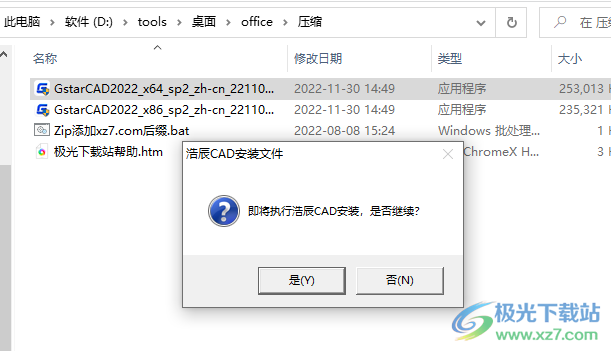
2、提示軟件的安裝引導界面,直接點擊立即安裝
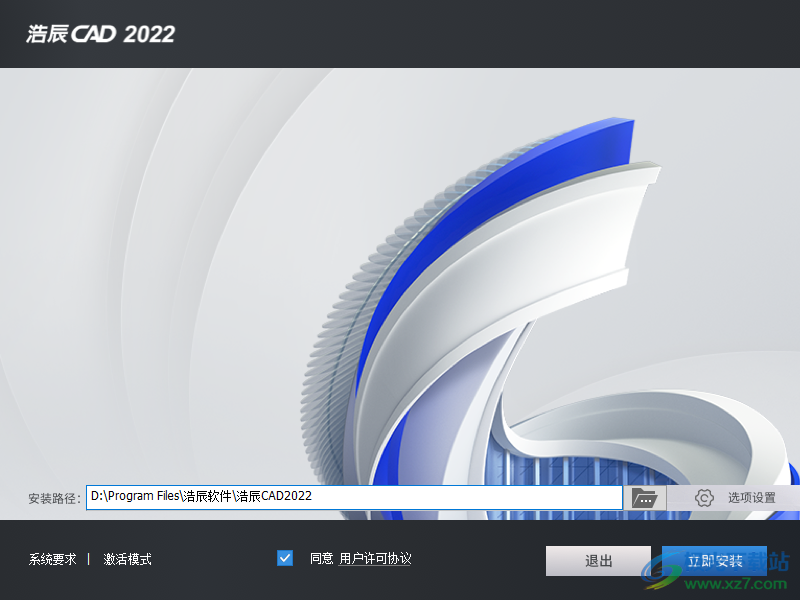
3、如圖所示,啟動軟件可以選擇二維草圖模式,可以選擇傳統界面
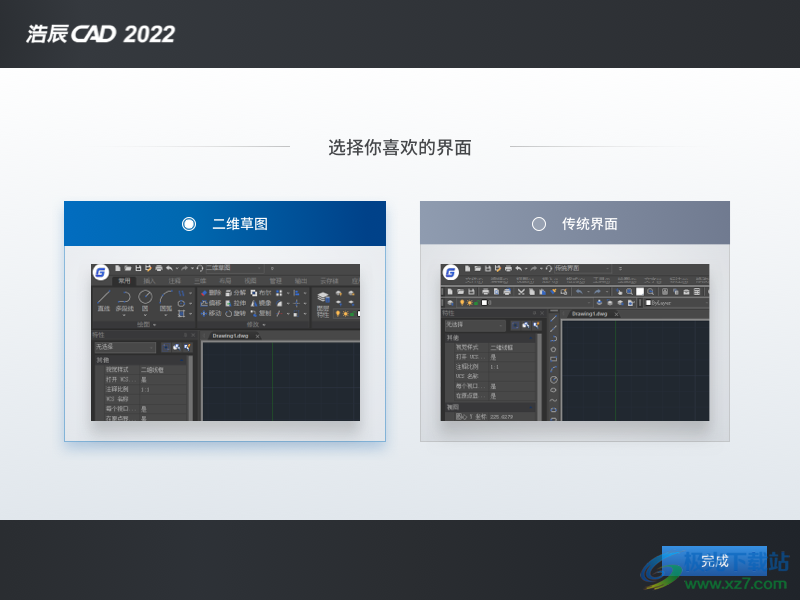
4、提示軟件試用三十天,等待軟件試用結束就可以啟動補丁激活
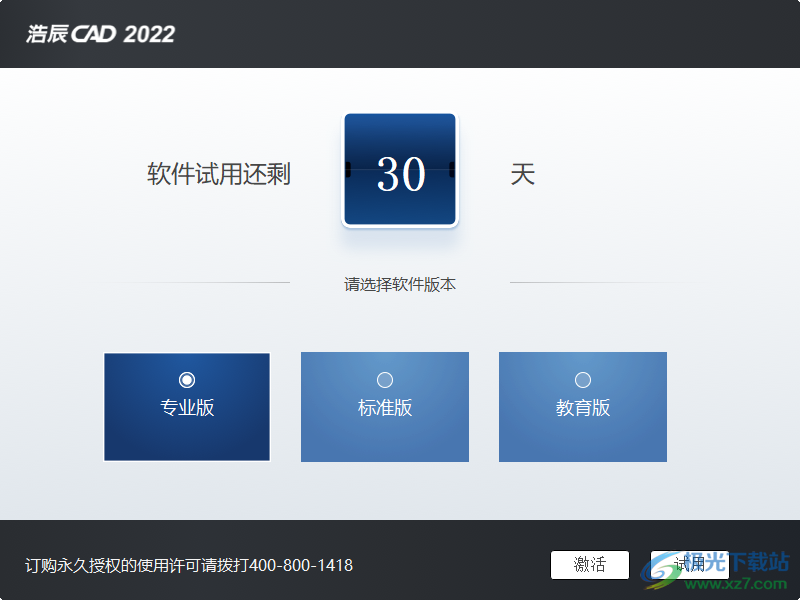
5、試用三十天結束就可以將補丁KeyGen.exe復制到軟件安裝地址,管理員啟動,設置浩辰軟件安裝路徑,點擊破解
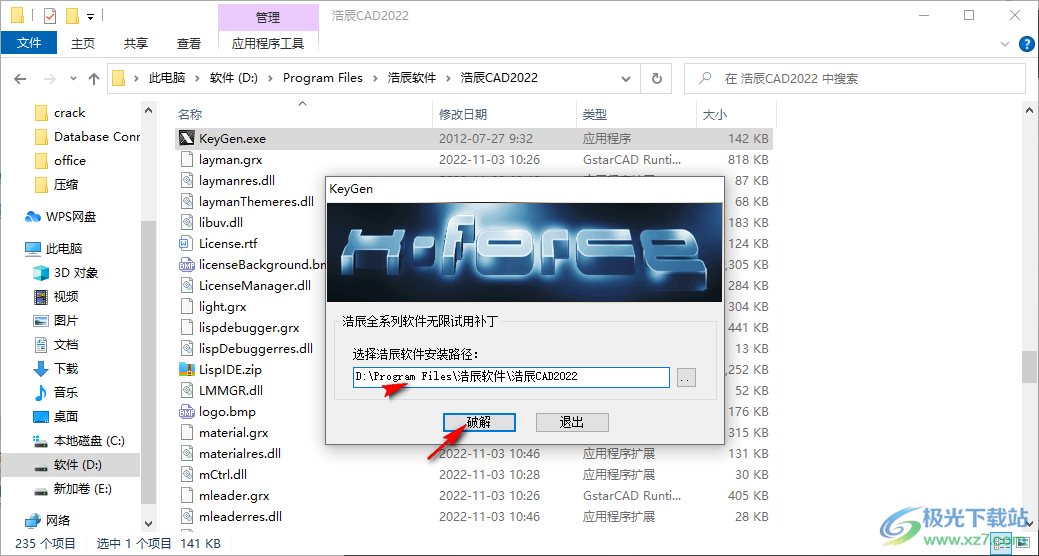
6、破解完畢就可以繼續試用軟件,輕松實現無限試用浩辰CAD2022
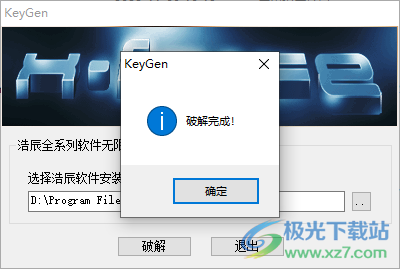
7、軟件界面如圖所示,現在可以在頂部找到常用功能繪圖,點擊直線按鈕就可以繪制線段

8、也可以選擇圓功能,如果你需要設計圓形就可以鼠標選擇其中一種使用,例如同心圓、三點圓

9、協同設計界面,如果你有團隊項目就可以在軟件啟動協作功能,可以創建新的協作方案
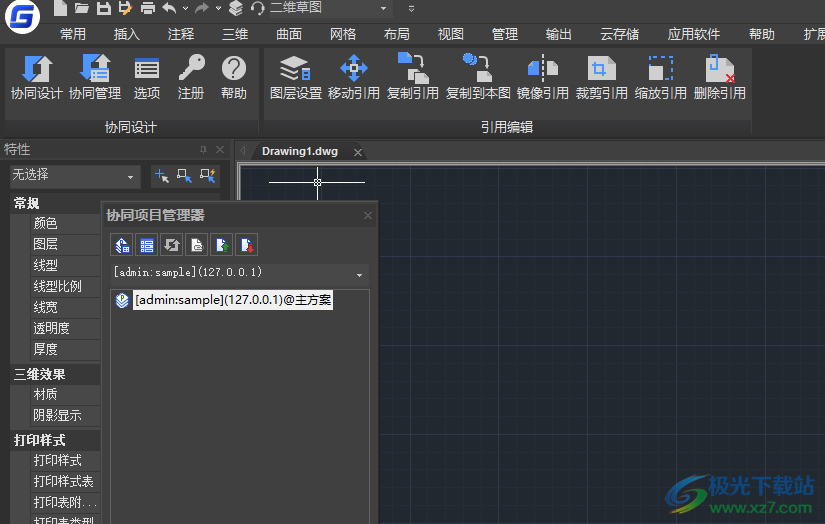
10、可以在新的協作設計方案中建立圖紙,其他成員就可以同步您的協作設計內容
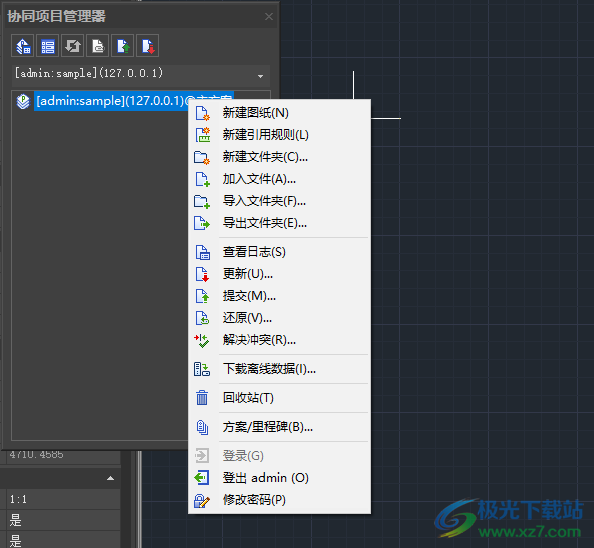
11、支持規則設置功能,可以添加一個引用文件
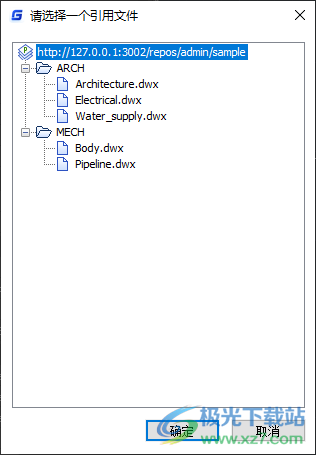
12、圖層設置:通過在圖面上拾取對急來設置要排除的圖層。
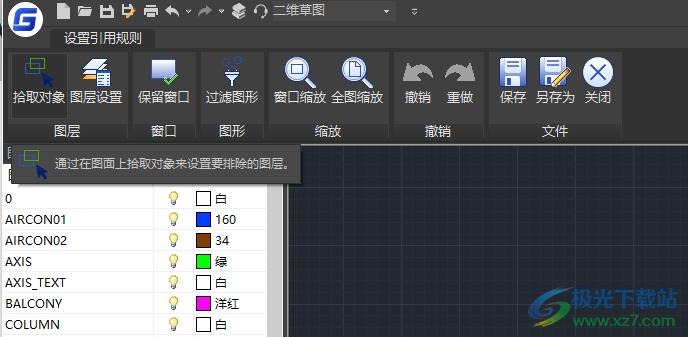
13、保留窗口:打開圖層列表,選擇要被排除的圖層。
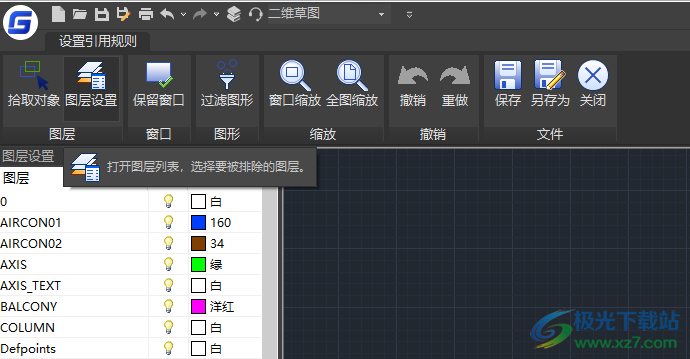
14、過濾圖形:可以根據圖形的獎型、特性設置過濾條件,排除一些不需要的圖形。
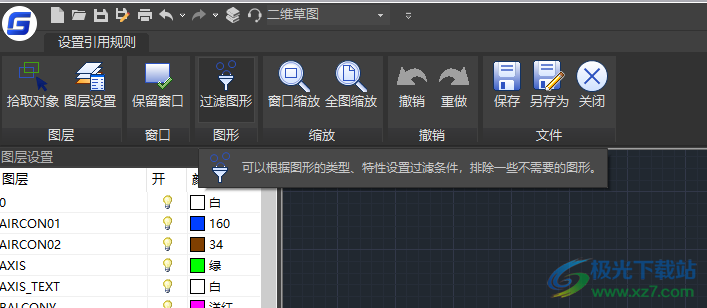
15、支持數據下載,直接將軟件提供的項目數據下載到是本地使用
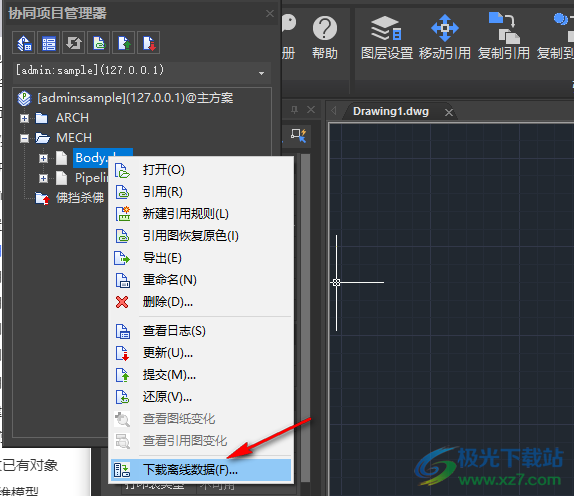
16、選中了1個圖形文件,將要下載這些文件的數據以供離線使用,是否繼續?
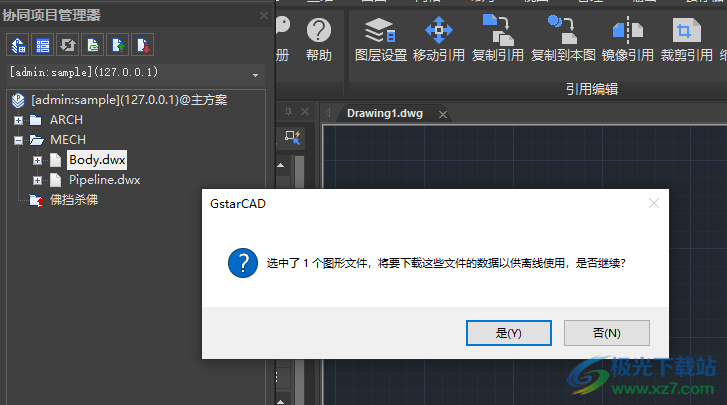
17、提示下載操作界面,現在軟件已經下載完畢,以后可以在協作界面使用圖紙內容

18、打開項目列表對話框,可以檢出、刪除項目,并可在列表選擇當前工作的項目。
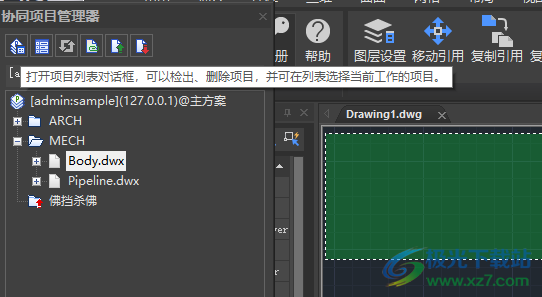
19、協同設計界面:可以設置間隔時間,設置圖紙修改的顏色
引用設置
嵌套引用的默認處理方式:
設置引用規則時是否顯示嵌套引用
引用文件顯示效果:
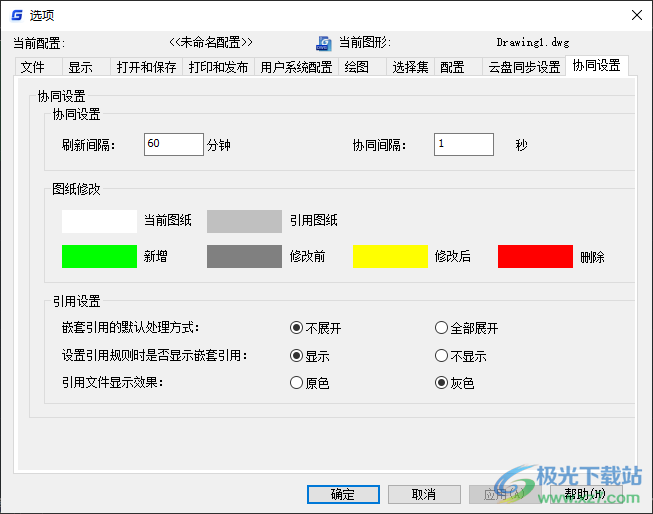
20、云盤同步設置界面:可以在這里添加第三方云盤,獲取授權就可以在云端上傳圖紙
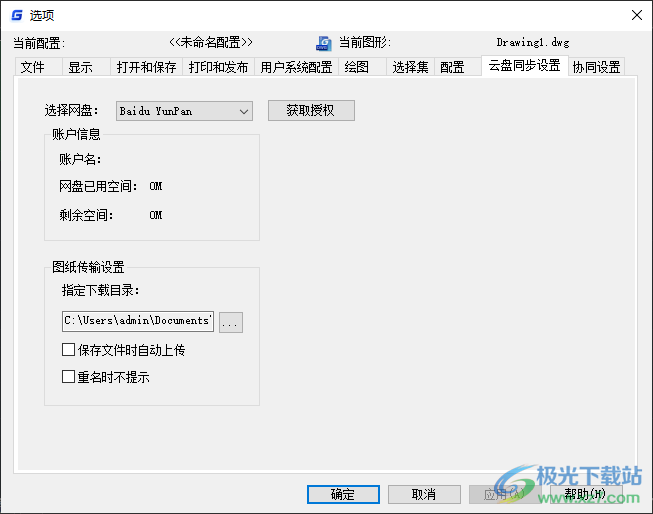
21、選擇集模式
先選擇后執行(N)
用Shift鍵添加到選擇集
按住并拖動(D)
隱含選擇窗口中的對象
對象編組(0)
關聯填充
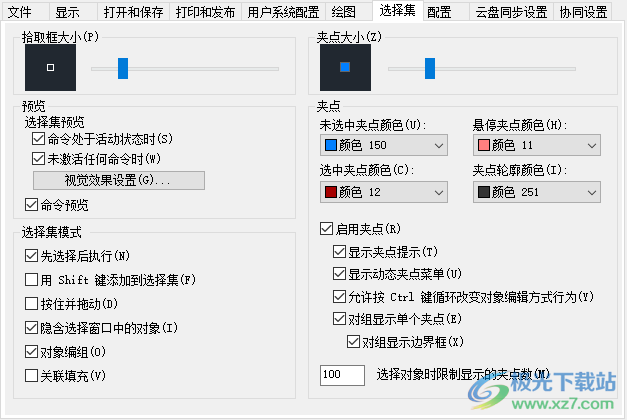
22、AutoTrack設置
顯示極軸追蹤矢量(P)
顯示全屏追蹤矢里(F)
顯示自動追蹤工具提示

23、顯示精度
1000圓弧和圓的平滑度(A)
8每條多段線曲線的線段數
0.5宣染對象的平滑度
4每個曲面的輪廓素線(0)
顯示性能
使用光柵和OLE進行平移與縮放
僅亮顯光柵圖像邊框(R)
應用實體填充
僅顯示文字邊框(x)
繪制實體和曲面的真實輪廓(w)
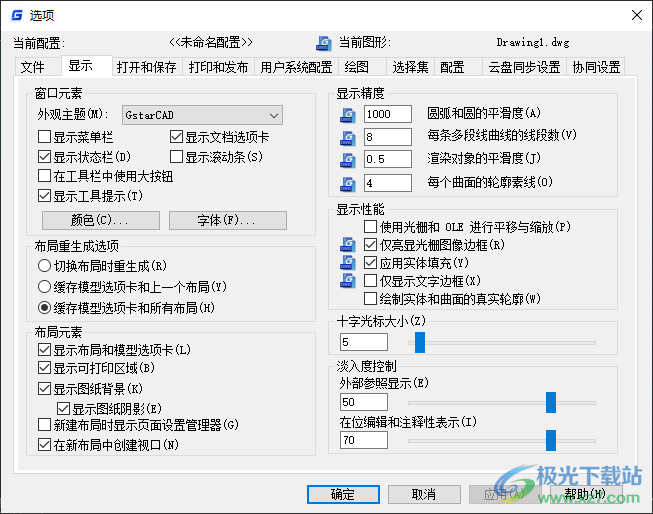
24、文件保存
另存為(S):AutoCAD2018圖形(*.dwg)
保持注釋性對象的視覺逼真度
保持圖形尺寸兼容性(G)
縮略圖子預覽設置(T) 50增量保存百分比
文件安全措施
自動保存(u)
90保存間隔分鐘數
每次保存時均創建備份副本(B)
總是進行CRC校驗(V)
維護日志文件(L)
sv$臨時文件的擴展名(P)
安全選項(0)..
顯示數字簽名信息(E)
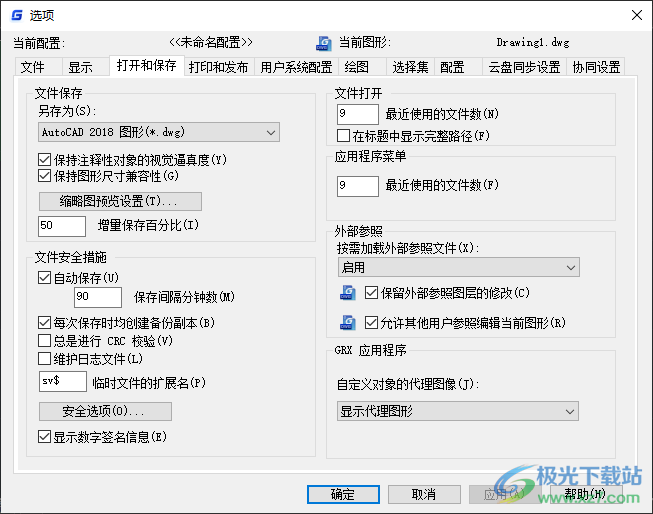
官方教程
等分點捕捉
用浩辰CAD舊版本如果要找等分點需要借用定數等分(DIVIDE)功能先創建一些點對象,然后再捕捉這些點對象來繪圖,浩辰CAD支持等分捕捉后,就不必再使用定數等分(DIVIDE)功能來找等分點了。
用戶可以直接捕捉各類線的等分點,支持直線、圓、圓弧、橢圓、橢圓弧、多線、樣條曲線、多段線等。捕捉時會用分數的形式提示等分數和目前捕捉的是第幾個等分點,如下圖所示。
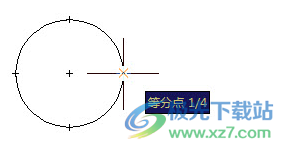
等分數可以在“草圖設置”對話框中設置,也可以直接通過系統變量OSDIVIDE進行設置,如下圖所示。
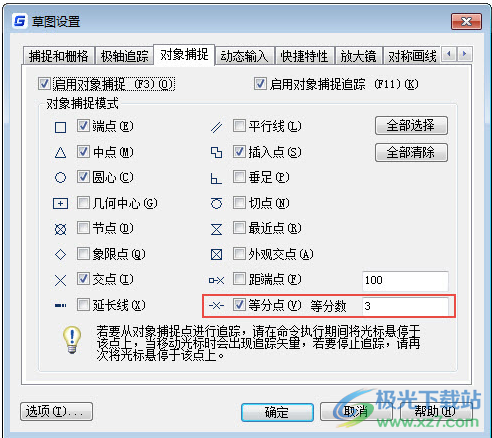
當打開等分點捕捉或距端點捕捉后,狀態欄會顯示等分數或距離輸入框,用戶在捕捉過程中可隨時修改等分數和距離,無需打開對話框或通過變量進行調整,操作更加簡單、方便,如下圖所示。

旋轉(ROTATE)功能改進
旋轉命令增加了多重復制(M)選項,利用此選項不僅可以一次復制多個旋轉不同角度的對象,還可以完成各種環形陣列。
旋轉多重復制應用的實例如下:
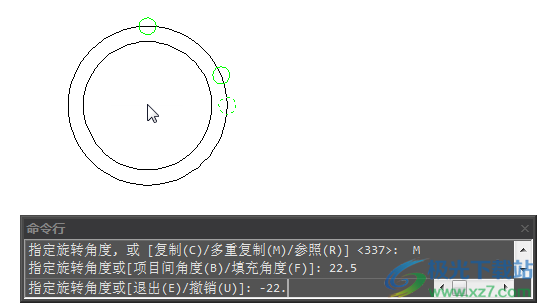
當旋轉時選擇多重復制后,可以直接輸入多個角度,軟件會按輸入的角度旋轉并復制一個對象。如下圖所示,一次就旋轉并復制了與原始對象呈45度、90度和135度的三個對象。

如果相鄰圖形間的夾角是固定的,根據給定的是總體角度或相鄰對象之間的夾角,我們可以選擇“項目間角度(B)”或“填充角度(F)”選項,然后根據提示輸入角度和數量,此功能可以完全替代環形陣列,如下圖所示。
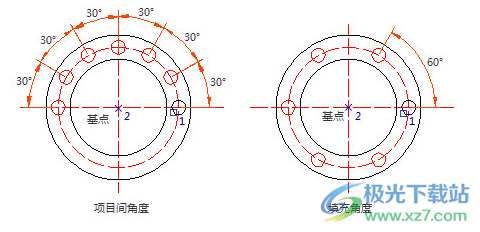
注意:考慮到環形陣列的效果,此處并不像復制(COPY)命令最終輸入的是復制對象的數量,此處輸入的是“項目總數“,被復制對象也是計算在內的,項目總數=復制數量+1。
下載地址
- Pc版
浩辰CAD2022免費版sp2下載 v12.0.0.49974
本類排名
本類推薦
裝機必備
換一批- 聊天
- qq電腦版
- 微信電腦版
- yy語音
- skype
- 視頻
- 騰訊視頻
- 愛奇藝
- 優酷視頻
- 芒果tv
- 剪輯
- 愛剪輯
- 剪映
- 會聲會影
- adobe premiere
- 音樂
- qq音樂
- 網易云音樂
- 酷狗音樂
- 酷我音樂
- 瀏覽器
- 360瀏覽器
- 谷歌瀏覽器
- 火狐瀏覽器
- ie瀏覽器
- 辦公
- 釘釘
- 企業微信
- wps
- office
- 輸入法
- 搜狗輸入法
- qq輸入法
- 五筆輸入法
- 訊飛輸入法
- 壓縮
- 360壓縮
- winrar
- winzip
- 7z解壓軟件
- 翻譯
- 谷歌翻譯
- 百度翻譯
- 金山翻譯
- 英譯漢軟件
- 殺毒
- 360殺毒
- 360安全衛士
- 火絨軟件
- 騰訊電腦管家
- p圖
- 美圖秀秀
- photoshop
- 光影魔術手
- lightroom
- 編程
- python
- c語言軟件
- java開發工具
- vc6.0
- 網盤
- 百度網盤
- 阿里云盤
- 115網盤
- 天翼云盤
- 下載
- 迅雷
- qq旋風
- 電驢
- utorrent
- 證券
- 華泰證券
- 廣發證券
- 方正證券
- 西南證券
- 郵箱
- qq郵箱
- outlook
- 阿里郵箱
- icloud
- 驅動
- 驅動精靈
- 驅動人生
- 網卡驅動
- 打印機驅動
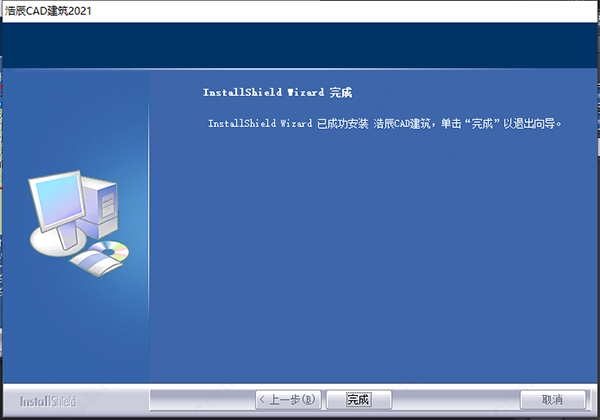
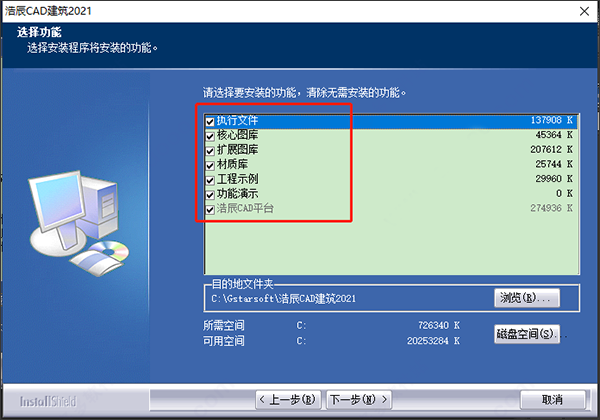
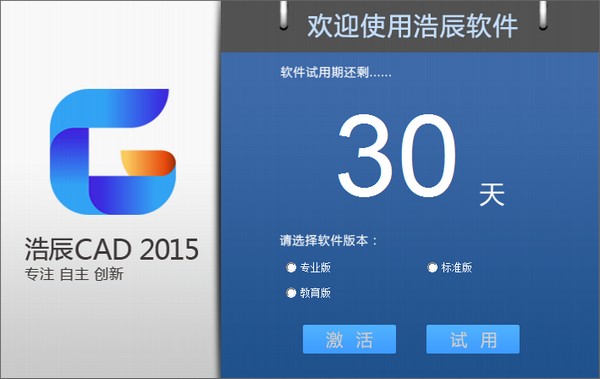





































網友評論